Comptabilité client (état) chronologique Excel
L’état Excel Comptabilité client âgée utilise les écritures comptables client pour agréger et compartimenter les données en fonction des paramètres Agée en date du et Base période de la page de demande de l’état. Les données sont récapitulées par les deux axes principaux.
Le classeur Excel de l’état contient quatre feuilles de calcul que vous pouvez utiliser pour analyser vos comptes clients âgés :
- Par période (DS),
- Par période (FCY),
- Dû par devises et
- CustomerAgingData
Utilisez les feuilles de calcul pour analyser les données différemment.
Pourboire
Si vous configuré OneDrive pour les fonctionnalités système, le classeur Excel s’ouvre dans votre navigateur dans Excel en ligne.
Remarque
Cet état effectue les calculs lorsque vous le visualisez dans Excel en ligne ou lorsque vous le téléchargez et l’ouvrez. Si une bannière affiche du texte sur les connexions de données externes, vous devrez peut-être choisir le bouton Activer le contenu pour charger des données. Le rapport ne se connecte à aucune source de données externe. Tous les calculs sont Terminés dans Excel avec Power Query. Dans certains cas (en fonction des configurations de sécurité de votre organisation), vous devrez peut-être cliquer avec le bouton droit sur un tableau croisé dynamique dans l’une des feuilles de calcul et choisir Actualiser pour mettre à jour les données dans les rapports.
Feuille de calcul par période (DS)
Cette feuille affiche les montants en devise société, par client et avec la possibilité de regrouper les données selon une hiérarchie Année-Trimestre-Mois-Jour à la date d’échéance.
Avec les filtres et les segments, vous pouvez zoomer sur un seul client ou un groupe de clients.
.png)
Pourboire
Les données sont affichées dans un tableau croisé dynamique Excel. Choisissez une cellule contenant des données pour ouvrir la Liste des champs, où vous pouvez organiser les champs, regrouper ou dissocier les données et filtrer les données. Pour en savoir plus, consultez les articles suivants :
Feuille de calcul par période (DS)
Cette feuille affiche les montants en devise étrangère (DE), par client et avec la possibilité de regrouper les données selon une hiérarchie Année-Trimestre-Mois-Jour à la date d’échéance.
Avec les filtres et les segments, vous pouvez zoomer sur un seul client ou un groupe de clients. Vous pouvez également filtrer sur un ou plusieurs codes devise, si nécessaire.
.png)
Pourboire
Les données sont affichées dans un tableau croisé dynamique Excel. Choisissez une cellule contenant des données pour ouvrir la Liste des champs, où vous pouvez organiser les champs, regrouper ou dissocier les données et filtrer les données. Pour en savoir plus, consultez les articles suivants :
Feuille de calcul Dû par devises
Cette feuille affiche les montants par code devise et avec la possibilité de regrouper les données selon une hiérarchie Année-Trimestre-Mois-Jour à la date d’échéance.
Avec les filtres et les segments, vous pouvez zoomer sur un seul client ou un groupe de clients. Vous pouvez également filtrer sur un ou plusieurs codes devise, si nécessaire.
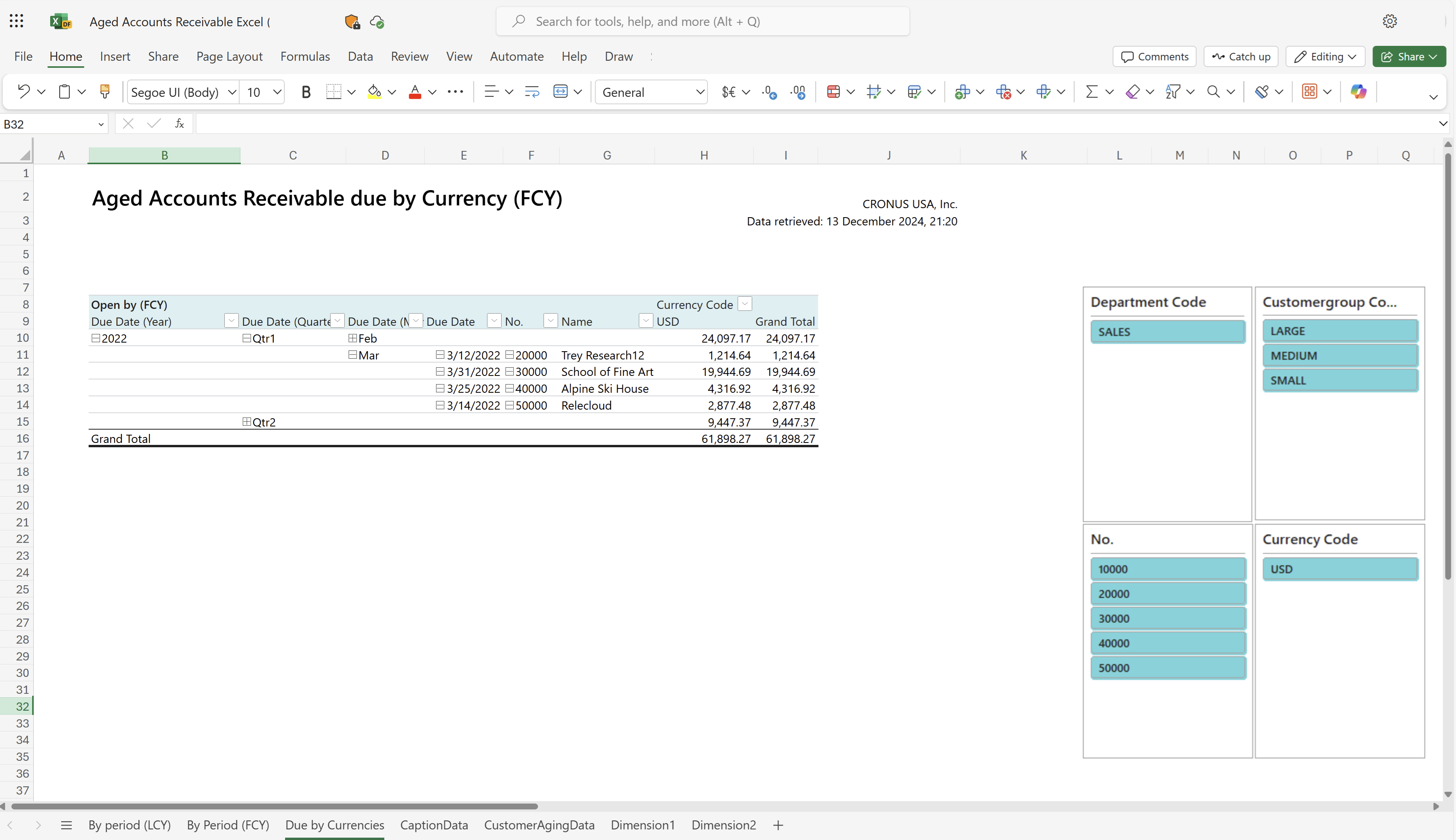
Pourboire
Les données sont affichées dans un tableau croisé dynamique Excel. Choisissez une cellule contenant des données pour ouvrir la Liste des champs, où vous pouvez organiser les champs, regrouper ou dissocier les données et filtrer les données. Pour en savoir plus, consultez les articles suivants :
Feuille de calcul CustomerAgingData
Cette feuille affiche les données brutes utilisées pour l’état. Le jeu de données du rapport est agrégé, de sorte que la feuille de calcul n’affiche pas de transactions individuelles.
Utiliser cette feuille de calcul pour l’analyse de données assistée par des outils intégrés dans Excel, tels que Excel Copilot ou les outils d’analyse de simulation ou de feuille de prévision.
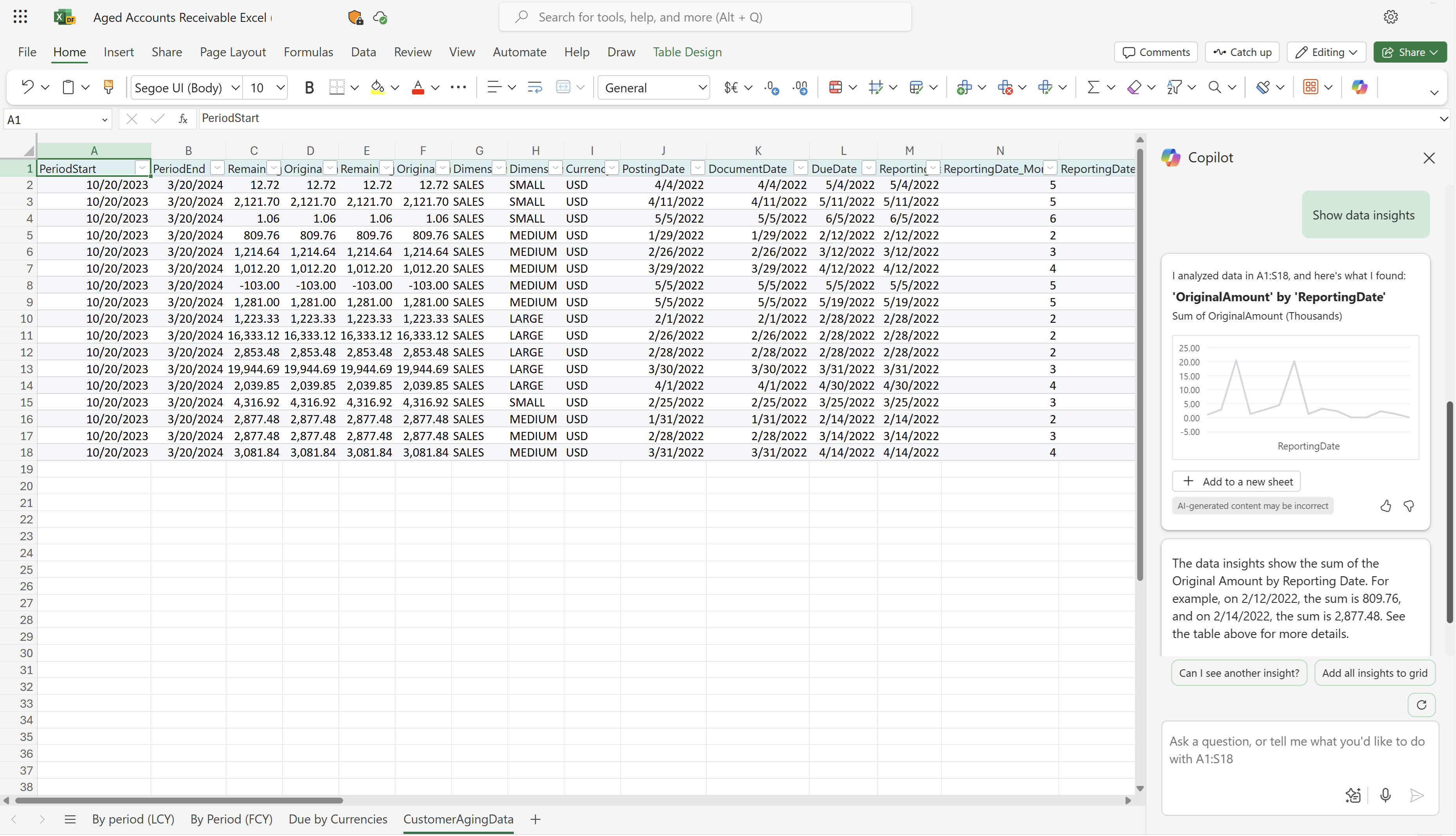
Pour plus d’informations, reportez-vous à Prise en main de Copilot dans Excel.
Autres feuilles de calcul
La plate-forme Business Central ajoute toujours trois feuilles de calcul système aux états Excel :
- TranslationData, avec le texte nécessaire pour les états multilingues.
- CaptionData, avec le texte des champs Business Central nécessaires pour les états multilingues
- Métadonnées agrégées, avec des données sur l’état, ainsi que le moment et la manière dont il a été exécuté.
Par défaut, les trois feuilles sont masquées. Pour plus d′informations, voir Classeurs Excel système dans la documentation des développeurs.
Cas d’utilisation
Analyser les soldes des clients à la fin de chaque période, en devise société ou en devise étrangère. Utilisez-le comme une jauge pour mesurer la fiabilité des recouvrements de dettes pour vos clients. Rapprochez facilement le livre auxiliaire client et les comptes client dans la comptabilité, en supposant que la validation directe soit désactivée.
Les spécialistes de la comptabilité client utilisent l’état pour :
- Rapprocher les livres auxiliaires client et les comptes client dans la comptabilité et garantir que tous les soldes restants sont exacts et complets.
- Identifier les divergences ou les erreurs dans les transactions client, et les examiner.
- Obtenir des données pour préparer des états financiers tels que les comptes de résultat ou les bilans.
Les spécialistes du recouvrement utilisent l’état pour :
- Identifier les comptes client échus et hiérarchiser les activités de suivi en fonction des retards de paiements
- Analyser l’historique des paiements client pour identifier les modèles ou les tendances des paiements en retard et résoudre de manière proactive les problèmes potentiels.
- Préparer des rapports ou tableaux de bord sur le recouvrement pour les parties prenantes internes ou externes.
Les analystes du crédit utilisent l’état pour :
- Analyser l’historique des paiements client pour formuler des recommandations en matière de limites de crédit ou de conditions de paiement.
- Identifier les domaines dans lesquels vous pouvez réduire les coûts ou générer des revenus, et formuler des recommandations pour améliorer les performances financières.
- Obtenir des données pour préparer des états financiers à l’intention des parties prenantes, telles que les investisseurs ou les dirigeants.
Essayer l’état
Essayez l’état ici : Comptabilité client âgée Excel
Pourboire
Si vous appuyez sur CTRL et choisissez le lien de l’état, ce dernier s’ouvre dans un nouvel onglet du navigateur. Cela vous permet de rester sur cette page pendant que vous explorez l’état dans l’autre onglet du navigateur.
Personnaliser votre état
Vous pouvez créer vos propres dispositions d’états avec Excel, à partir de zéro ou à partir d’une présentation existante. Pour modifier le disposition de l’état, exportez la disposition (et non le classeur résultant de l’exécution de l’état) à partir de Business Central, apportez vos modifications, puis importez la disposition dans Business Central.
Pour plus d’informations, accédez à Tâche 1 : Créer le fichier de disposition Excel.
Rapports alternatifs
Il existe plusieurs autres méthodes d’analyse vos comptes clients anciens. Pour en savoir plus, consultez :
- Comptabilité client âgée (rétrodatation) dans Power BI
- Utilisation de l’analyse de données pour analyser les comptes clients
Contributeurs
Microsoft maintient cet article. Les contributeurs suivants ont fourni une partie ou la totalité de son contenu.
- Kim Dallefeld | Microsoft MVP
Informations connexes
Vue d’ensemble de l’état Comptabilité client
Vue d’ensemble des états financiers clés
Analyse ad hoc sur données financières
Présentation des analyses financières
Trouvez des modules d’apprentissage en ligne gratuits pour Business Central ici